Hàm PERCENTRANK trong Excel sẽ giúp bạn giải quyết vấn đề khi bạn tìm cách để xem giá trị bạn quan tâm nằm ở vị trí nào trong một danh sách dài. Bằng cách sử dụng hàm này, bạn có thể xác định được thứ hạng của giá trị mình muốn trong một dãy số. Đừng bỏ qua cơ hội cùng aptech tìm hiểu về hàm PERCENTRANK để tận dụng tối đa sức mạnh của Excel trong công việc và cuộc sống!
Tổng quan về hàm PERCENTRANK
Mô tả
Hàm PERCENTRANK trong Excel là một công cụ mạnh mẽ giúp bạn xác định thứ hạng của một giá trị trong tập dữ liệu, dựa trên một tiêu chí xác định. Để hiểu rõ hơn, hãy tưởng tượng bạn đang xem xét kết quả thi của các thí sinh trong các kỳ thi.
Cú pháp
=PERCENTRANK(array,x,[significance]).
Trong đó:
– array: Đây là một tập hợp dữ liệu hoặc phạm vi chứa dữ liệu mà chúng ta muốn đánh giá. Đây là một tham số bắt buộc.
– x: Đây là giá trị mà chúng ta muốn xác định thứ hạng của nó và đây cũng là một tham số bắt buộc.
– significance: Đây là một tham số tùy chọn, được sử dụng để xác định số chữ số thập phân trả về của giá trị phần trăm. Nếu không chỉ định, tham số này sẽ mặc định là 3 chữ số sau dấu phẩy (0,xxx).
Chú ý
– Nếu mảng dữ liệu trống, hàm sẽ trả về giá trị lỗi #NUM!
– Nếu significance nhỏ hơn 1, hàm cũng sẽ trả về giá trị lỗi #NUM!
– Trong trường hợp giá trị x không rơi vào khoảng giá trị so sánh của mảng, hàm PERCENTRANK sẽ thực hiện quá trình nội suy để tìm ra giá trị phù hợp và trả về kết quả tương ứng.
Ví dụ
Ví dụ 1: Để xác định thứ hạng của giá trị 25, hãy sử dụng hàm PERCENTRANK với bảng số liệu sau đây:
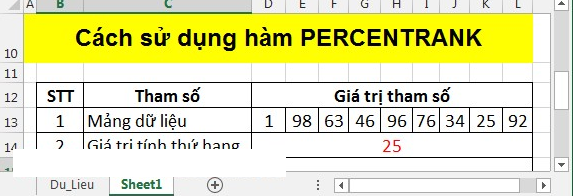
Để tính toán giá trị thứ hạng tại ô cần tính, vui lòng nhập công thức sau: =PERCENTRANK(D13:L13,D14).
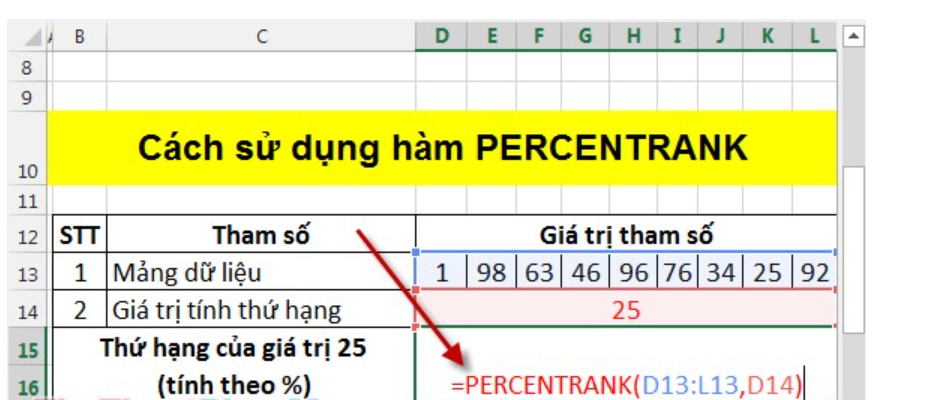
Nhấn Enter để xem kết quả:
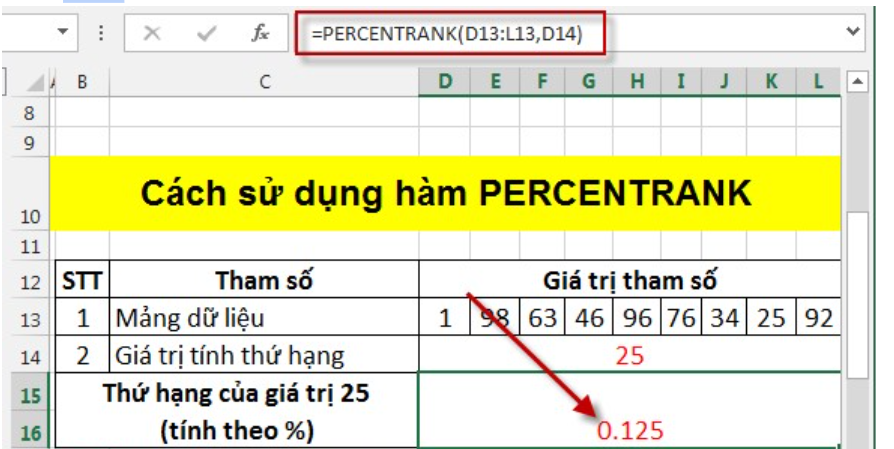
Trong mảng dữ liệu, giá trị 25 có 1 giá trị nhỏ hơn nó và 7 giá trị lớn hơn nó. Từ đó, ta tính được thứ hạng phần trăm của 25 bằng công thức: 1/(1+7) = 0.125.
Ví dụ 2:
Giá trị mà bạn đang cố gắng tìm thứ hạng phần trăm không tồn tại trong mảng dữ liệu.
Ví dụ: Bạn đang muốn tìm thứ hạng phần trăm của giá trị 15 trong mảng dữ liệu:
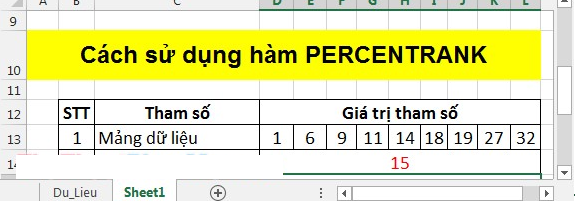
Để tính toán thứ hạng phần trăm, vui lòng nhập công thức sau vào ô cần tính: =PERCENTRANK(D13:L13,D14) và sau đó nhấn Enter để xem kết quả.
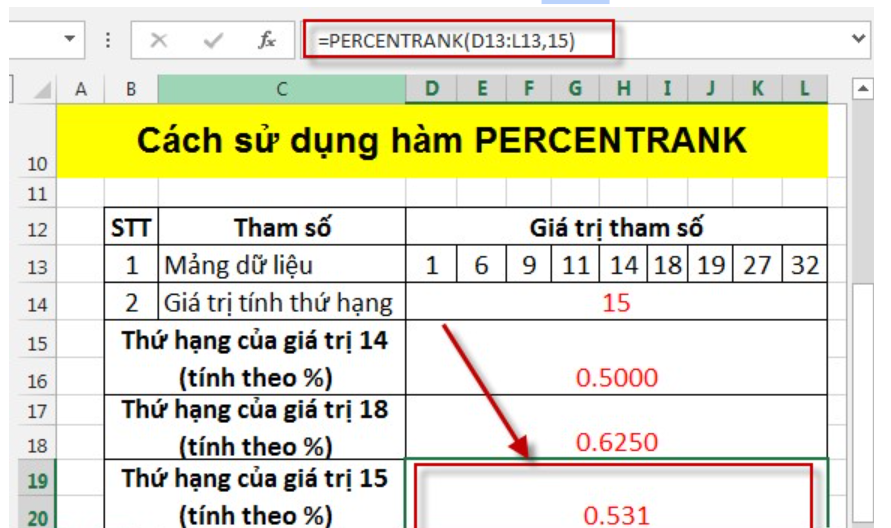
Trong ví dụ này, chúng ta tính giá trị PERCENTRANK của 15 dựa trên hai giá trị lân cận là 14 và 18.
Vì giá trị 15 không nằm trong mảng dữ liệu, nên chúng ta sử dụng giá trị PERCENTRANK của 14 và 18 để tính toán:
– PERCENTRANK (14) = 0.5
– PERCENTRANK (18) = 0.625
=> PERCENTRANK (15) = 0.5 + (0.25 *(0.625-0.0.5)) = 0.531
Trường hợp giá trị mà bạn muốn tìm thứ hạng phần trăm không tồn tại trong mảng dữ liệu, hàm PERCENTRANK sẽ lấy giá trị lân cận gần nhất và tính số phần trăm bằng khoảng cách giữa hai giá trị lân cận đó.
FAQ: Những giải đáp về hàm PERCENTRANK – Hàm trả về thứ hạng của giá trị trong Excel
1. Hàm PERCENTRANK trong Excel dùng làm gì?
Hàm PERCENTRANK trong Excel cho phép chúng ta xác định thứ hạng của một giá trị trong tập dữ liệu, dựa trên tiêu chí xác định. Điều này giúp phân tích dữ liệu và đưa ra nhận xét quan trọng về vị trí của giá trị so với các giá trị khác trong một dãy số.
2. Cú pháp của hàm PERCENTRANK là gì?
Cú pháp của hàm PERCENTRANK trong Excel là: =PERCENTRANK(array, x, [significance]). Tham số array là một tập hợp dữ liệu hoặc phạm vi chứa dữ liệu cần đánh giá, tham số x là giá trị muốn xác định thứ hạng và tham số significance là một tham số tùy chọn dùng để xác định số chữ số thập phân trả về của giá trị phần trăm.
3. Nếu giá trị cần tìm thứ hạng không có trong mảng dữ liệu thì sao?
Nếu giá trị cần tìm thứ hạng phần trăm không có trong mảng dữ liệu, hàm PERCENTRANK sẽ lấy giá trị lân cận gần nhất và tính số phần trăm bằng khoảng cách giữa hai giá trị lân cận đó.
Kết luận
Chúng ta đã khám phá chi tiết về hàm PERCENTRANK trong Excel và hiểu cách nó có thể giúp chúng ta đánh giá và xác định thứ hạng của một giá trị trong tập dữ liệu. Hàm này rất hữu ích trong việc phân tích dữ liệu và đưa ra nhận xét quan trọng về vị trí của giá trị trong một dãy số. Hãy tiếp tục khám phá và tận dụng sức mạnh của Excel để nâng cao công việc và cuộc sống của bạn!






